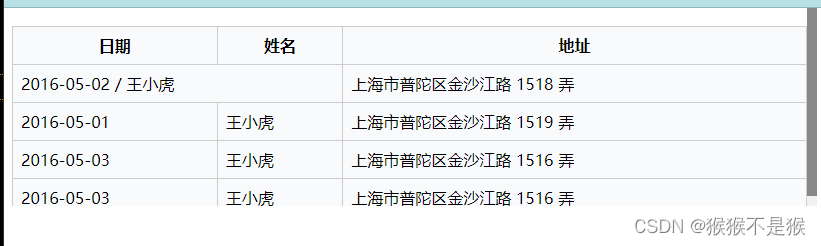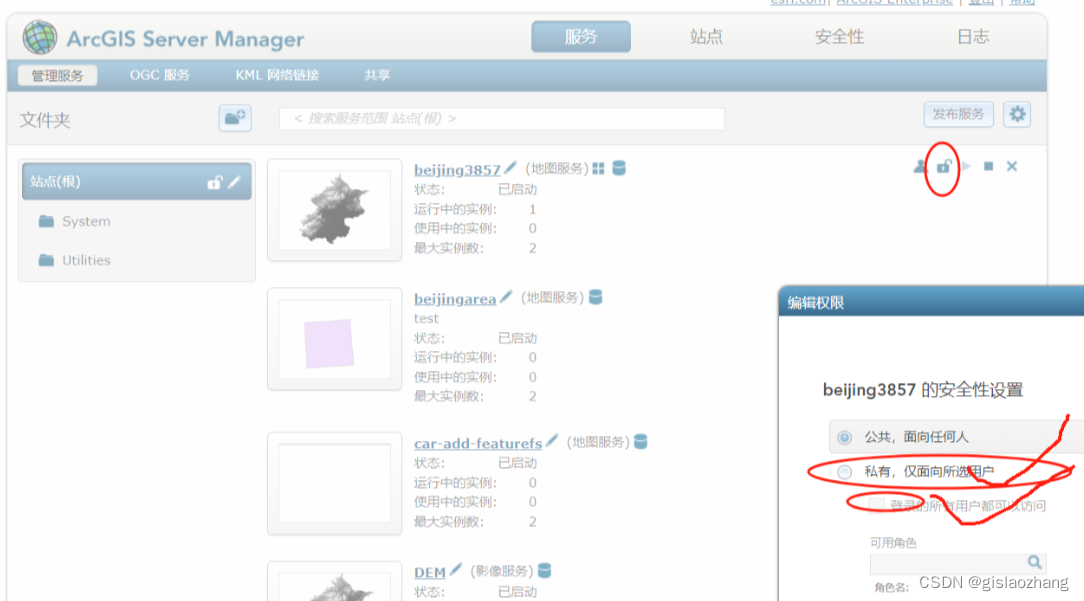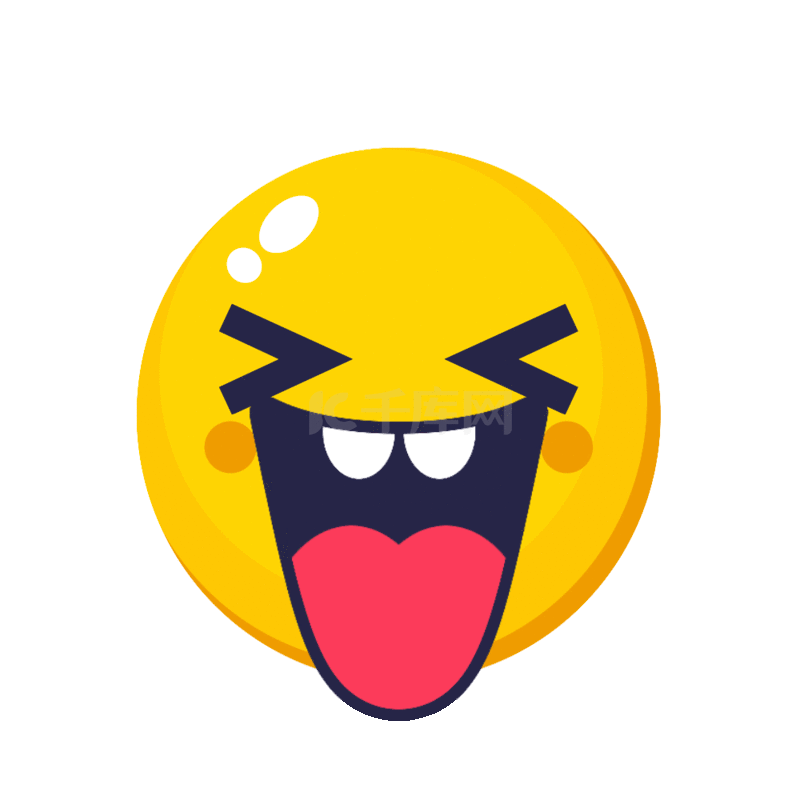瀑布流原理:是一种常见的网页布局方式,它的特点是将内容以多列的形式呈现,每一列的内容高度不固定,根据内容的大小自适应调整,从而形成了像瀑布一样的流动效果。
瀑布流的实现原理涉及到数据加载、布局设计、图片加载和响应式设计等方面,需要综合考虑各个方面的因素,以实现高效、流畅、美观的瀑布流效果。
目前网上很多技术博文是使用定位完成瀑布流效果的,这里将使用jquery和flex布局来实现响应式瀑布流效果。

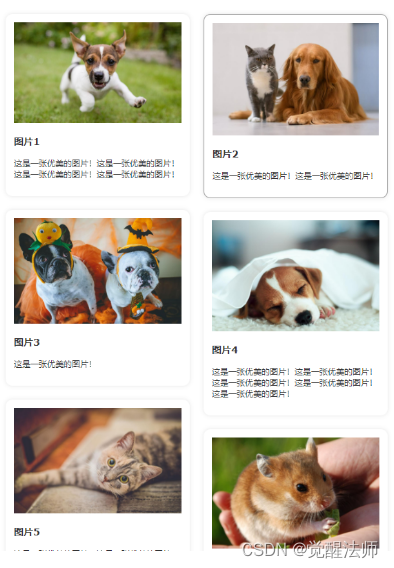


以上在不同屏幕尺寸下,自动调整页面布局列的效果,以满足页面内容正常展示;通过计算范围不同屏幕下需要显示几列,当浏览器大小改变时,重新调整页面数据。
题外话,最近发现很多网站采集CSDN网站内容,未经作者同意照搬照抄,虽然让人心里有点不舒服,但考虑再三,还是继续自己技术分享,希望大家喜欢。
一、页面搭建
1.1 css样式
这里就直接贴页面样式代码,如果有不清楚的,可以自建demo运行看看即可,CSS仅实现了页面布局和内容样式修饰作用。
在css目录创建demo_waterfall.css文件,代码如下:
html, body{ margin: 0; padding: 0; font-size: 12px; font-family: Verdana, Geneva, Tahoma, sans-serif; }
/* 瀑布流列flex布局样式 */
.waterfall-flex-container{ position: relative; display: flex; }
.waterfall-flex-container .column-item{ flex: 1; padding: 0 10px; }
.waterfall-flex-container .column-item::after{ display: block; content: ''; clear: both; }
.waterfall-load-more{ text-align: center; font-size: 14px; color: #666; padding: 30px 0; }
/* 追加容器样式 */
.waterfall-container{ padding: 20px; }
.waterfall-container .wf-content{ position: relative; }
.waterfall-container .item{ width: 300px; display: block; text-decoration: none; color: #333; background-color: #fff; box-shadow: 0 0 6px rgba(0, 0, 0, .1); border-radius: 10px; margin: 10px 0; padding: 12px; box-sizing: border-box; overflow: hidden; float: left; }
.waterfall-container .item img{ max-width: 100%; }
.waterfall-flex-container .column-item .item{ width: 100%; box-sizing: border-box; margin: 20px 0; transition:All 0.4s ease-in-out; border: 1px solid #eee; float: none; }
.waterfall-flex-container .column-item .item:hover{ transform: scale(1.03); }
@media screen and (max-width: 520px) {
.waterfall-flex-container .column-item{ padding: 0; }
}1.2 js闭包
在js目录创建demo_waterfall.js文件,后续插件函数定义和功能均在此完成,代码如下:
/**
* 闭包 - 定义瀑布流封装函数
*/
(function($, win, doc){
})(jQuery, window, document);1.3 html
创建html页面,并引入样式文件、jquery和自定义插件js(demo_waterfall.js)文件,代码如下:
<!DOCTYPE html>
<html lang="en">
<head>
<meta charset="UTF-8">
<meta http-equiv="X-UA-Compatible" content="IE=edge">
<meta name="viewport" content="width=device-width, initial-scale=1.0">
<title>瀑布流</title>
<link rel="stylesheet" type="text/css" href="css/demo_waterfall.css" />
<script type="text/javascript" src="js/jquery-3.6.4.min.js"></script>
<script type="text/javascript" src="js/demo_waterfall.js"></script>
</head>
<body>
</body>
</html>这里是基于jquery基础上进行开发的,所以jquery必须要引入。
1.4 页面定义瀑布流div
<!-- waterfall -->
<div class="waterfall-container">
<div class="wf-content" id="waterfall"></div>
</div>
<!-- /waterfall -->1.5 渲染内容
因为只是静态Demo,所以这边需要使用setTimeout来模拟ajax延迟加载效果,然后将渲染元素追加到#waterfall容器中,代码如下:
<!-- waterfall -->
<div class="waterfall-container">
<div class="wf-content" id="waterfall"></div>
</div>
<!-- /waterfall -->
<script type="text/javascript">
var imagesList = [
{title: "图片1", description: "这是一张优美的图片!这是一张优美的图片!这是一张优美的图片!这是一张优美的图片!", img: "images/waterfall/photo (1).png"},
{title: "图片2", description: "这是一张优美的图片!这是一张优美的图片!", img: "images/waterfall/photo (2).png"},
{title: "图片3", description: "这是一张优美的图片!", img: "images/waterfall/photo (3).png"},
{title: "图片4", description: "这是一张优美的图片!这是一张优美的图片!这是一张优美的图片!这是一张优美的图片!这是一张优美的图片!", img: "images/waterfall/photo (4).png"},
{title: "图片5", description: "这是一张优美的图片!这是一张优美的图片!", img: "images/waterfall/photo (5).png"},
{title: "图片6", description: "这是一张优美的图片!这是一张优美的图片!这是一张优美的图片!这是一张优美的图片!", img: "images/waterfall/photo (6).png"},
{title: "图片7", description: "这是一张优美的图片!", img: "images/waterfall/photo (7).png"},
{title: "图片8", description: "这是一张优美的图片!这是一张优美的图片!", img: "images/waterfall/photo (8).png"},
{title: "图片9", description: "这是一张优美的图片!这是一张优美的图片!这是一张优美的图片!这是一张优美的图片!这是一张优美的图片!", img: "images/waterfall/photo (9).png"},
{title: "图片10", description: "这是一张优美的图片!这是一张优美的图片!", img: "images/waterfall/photo (10).png"},
{title: "图片11", description: "这是一张优美的图片!这是一张优美的图片!", img: "images/waterfall/photo (11).png"},
{title: "图片12", description: "这是一张优美的图片!", img: "images/waterfall/photo (12).png"},
{title: "图片13", description: "这是一张优美的图片!这是一张优美的图片!这是一张优美的图片!这是一张优美的图片!这是一张优美的图片!", img: "images/waterfall/photo (13).png"},
{title: "图片14", description: "这是一张优美的图片!这是一张优美的图片!", img: "images/waterfall/photo (14).png"},
{title: "图片15", description: "这是一张优美的图片!", img: "images/waterfall/photo (15).png"},
{title: "图片16", description: "这是一张优美的图片!这是一张优美的图片!这是一张优美的图片!", img: "images/waterfall/photo (16).png"},
];
// 将获取的数据填充到dom中,返回拼接后的html
function generateHtml(item){
return `<a href="javascript:;" class="item">
<img src="${item.img}" alt="" />
<div class="txt-box">
<h3>${item.title}</h3>
<p>${item.description}</p>
</div>
</div>`;
}
var loadIndex = 0;
// ajax 加载数据
function ajaxLoadData(){
// 模拟ajax请求延迟效果
setTimeout(function(){
loadIndex++;
for(var i in imagesList){
$('#waterfall').append(generateHtml(imagesList[i]));
}
}, 2000); // 延迟2秒
}
$(function(){
// 请求数据
ajaxLoadData();
});
</script>页面效果如下:

如上,页面现在还是有点乱,这是因为没添加响应式布局;如果希望在加载瀑布流前页面也能正常展示,大家可以自己修饰下,这较为简单就不讲解了,后面会直奔主题讲瀑布流实现。
二、功能开发
2.1 定义瀑布流插件
/**
* 闭包 - 定义瀑布流封装函数
*/
(function($, win, doc){
/**
* 定义瀑布流功能
* @param {*} options
*/
$.fn.waterfall = function(options){
// 定义 和 合并外部参数
options = $.extend({
eleItemClassName: "", //放置每列中的元素选择器
}, options);
}
})(jQuery, window, document);2.2 定义参数
options = $.extend(true, {
eleItemClassName: "", //放置每列中的元素选择器
// 瀑布流最包层容器选择器名称
containerListClassName: 'waterfall-flex-container',
gridClassName: "column-item", //自定义列选择器类名称
gridInnerItemClassName: "grid-inner-item", //自定义列内部选择器类名称
loadClassName: "waterfall-load-more", //加载更多容器选择器类名称
loadingText: "正在加载中...",
loadOverText: "已经没有数据了",
loadText: "~ 下拉加载更多 ~",
diff: 50, //底部差值,提前执行
// 布局,不同尺寸下显示不行列元素,尺寸从大到小排序
grid: {
2300: 6,
1920: 5,
1360: 4,
980: 3,
768: 2,
520: 1
},
// 错误回调函数
errorCallback: function(){},
// 滑到底部执行函数
slideToDownCallback: function(){}
}, options);如上参数,在此次功能实现中拥有不同作用,如果这里参数还不能满足你们需求,可以在基础上再完善。
options.eleItemClassName:用于获取#waterfall容器中所有需要追加的元素
2)这里类定义,是为了方便后期争对不同场景需要,可以定制瀑布流样式,参数说明:
options.containerListClassName:自定义瀑布流外层容器类选择,执行时可不传入该参数。
options.gridClassName:flex容器列的类选择,执行时可不传入
options.gridInnerItemClassName:列内部盛放追加元素的容器,执行时可不传入
3)上拉加载
options.loadClassName:上拉加载容器类选择器,执行时可不传入
options.loadingText:正在加载是显示的内容
options.loadOverText:数据加载完显示的内容
options.loadText:未加载时显示内容
5)上拉加载
options.diff:拉到底部前,提前50像素执行回调函数
options.slideToDownCallback:拉到底部时,执行的回调函数
2.3 实现响应式列
首先在$.fn.waterfall函数外定义getGridColumn()函数,获取当前屏幕尺寸下显示的列数,根据options.grid定义来判断可显示几列数据,代码如下:
/**
* 获取列数
* @param {*} gridList
* @returns
*/
function getGridColumn(gridList){
var winWidth = win.innerWidth;
// 循环判断当前宽度范围
for(var i = 0; i < gridList.length; i++){
if(winWidth>gridList[i].min&&winWidth<=gridList[i].max){
return gridList[i].value;
}
}
// 否则返回最大值列数
return gridList[0].value;
}/**
* 定义瀑布流功能
* @param {*} options
*/
$.fn.waterfall = function(options){
options = $.extend(true, {
// 瀑布流最包层容器选择器名称
containerListClassName: 'waterfall-flex-container',
eleItemClassName: "", //放置每列中的元素选择器
gridClassName: "column-item",
gridInnerItemClassName: "grid-inner-item",
loadClassName: "waterfall-load-more",
loadingText: "正在加载中...",
loadOverText: "已经没有数据了",
loadText: "~ 下拉加载更多 ~",
diff: 50, //底部差值,提前执行
// 布局,不同尺寸下显示不行列元素,尺寸从大到小排序
grid: {
2300: 6,
1920: 5,
1360: 4,
980: 3,
768: 2,
520: 1
},
// 错误回调函数
errorCallback: function(){},
// 滑到底部执行函数
slideToDownCallback: function(){}
}, options);
// 定义容器和DOM
var containerListObj = $('<div />').addClass(options.containerListClassName),
//容器DOM对象
domObj = $(this),
// 获取所有需要追加的元素DOM对象
elementItems = domObj.find('.' + options.eleItemClassName),
// 定义上拉加载DOM对象,后面会使用到
loadObj = $('<div />').addClass(options.loadClassName).text(options.loadText);
// 定义变量
var that = this;
// 获取容器显示列范围
this.grid = (function(grid){
var list = [],
keys = Object.keys(grid).map(item => parseInt(item)).sort((a, b) => b - a);
keys.forEach((key, i) => {
if(i == keys.length - 1){
list.push({ min: 0, max: key, value: grid[key] })
}else{
list.push({ min: keys[i+1], max: key, value: grid[key] })
}
});
return list;
})(options.grid);
// 获取当前显示列数
this.columns = getGridColumn(this.grid);
$(this).before(containerListObj); // 添加响应式容器
$(this).before(loadObj);
$(this).hide(); // 影响原容器
}2.4 调用waterfall
代码在html代码中调用waterfall功能函数,传入需要读取元素的类选择器,代码如下:
$(function(){
var waterfall = $('#waterfall').waterfall({
eleItemClassName: "item"
});
// 请求数据
ajaxLoadData();
}); 此时页面结构则发生变化,后续显示的列将追加到.waterfall-flex-container类选择器中,代码效果如下:

options.grid通过匿名函数修改数据结构,以便后期判断当前屏幕尺寸时,自动调用显示列数。
通过getGridColumn()函数,获取当前屏幕下可显示几列数据。
以上代码执行后,重构后的this.grid和this.columns列数的值变化,我这边演示屏幕可显示5列数,数据如下:

2.5 自动调用列数
在$.fn.waterfall函数外定义generateGrid()函数,用于生成当前屏幕尺寸的列数元素,并追加到列容器中。代码如下:
/**
* 生成对应的列
* @param {*} that
* @param {*} options
* @returns
*/
function generateGrid(that, options){
var itemList = [];
for(var i = 0, tmpSubElement; i < that.columns; i++){
tmpSubElement = $('<div />').addClass(options.gridClassName + "-" + (i+1)).addClass(options.gridInnerItemClassName);
itemList[i] = $('<div />').addClass(options.gridClassName);
itemList[i].append(tmpSubElement);
that.container.append(itemList[i]);
}
return itemList;
}在$.fn.waterfall功能函数中,通过已知的this.grid和this.columns列数,重新渲染页面显示的列数,代码如下:
// 略...
$(this).before(containerListObj); // 添加响应式容器
$(this).before(loadObj);
$(this).hide(); // 影响原容器
//将创建DOM对象赋值到this当前对象上
this.container = containerListObj; //放置列容器DOM对象
this.items = elementItems; //瀑布流所有元素DOM对象集
this.loading = loadObj; //上拉加载盒子DOM对象
// 生成结果
this.grids = generateGrid(this, options);
以上代码执行后,容器.waterfall-flex-container中生成对应列元素,效果如下:

要在浏览器大小改变后,列数也跟着调整,则需要使用jquery添加resize监听事件;当窗体大小改变后,清空列容器下所有节点,通过getGridColumn()函数重新生成列数。代码如下:
// 监听屏幕大小变化
$(win).resize(function(){
that.container.empty();
// 获取当前显示列数
that.columns = getGridColumn(that.grid);
// 生成列数据
that.grids = generateGrid(that, options);
});此时拖放浏览器修改浏览器窗口大小时,会发现DOM中列数在不同尺寸下,列元素会增加或减少。
2.6 追加数据
在$.fn.waterfall功能函数外,再定义getMinItem()和jigsawPhoto()函数,分另用来获取当前哪列高度最小和将元素追加到对应列中(一直追加列高度最小的容器中),代码如下:
/**
* 获取每列中高度最小值元素
* @param {*} that
* @param {*} options
* @returns
*/
function getMinItem(that, options, cha){
return that.grids.sort((first, second) => {
return first.find('.' + options.gridInnerItemClassName).height() - second.find('.' + options.gridInnerItemClassName).height();
})[0];
}
// 拼图,将元素追加到对应容器中
function jigsawPhoto(that, options){
var minHeightElement;
// 循环处理
that.items.each((i, item) => {
minHeightElement = getMinItem(that, options);
minHeightElement.find('.' + options.gridInnerItemClassName).append(item);
});
}这里我们需要在2.6中代码位置,添加jigsawPhoto()函数,代码如下:
//将创建DOM对象赋值到this当前对象上
this.container = containerListObj; //放置列容器DOM对象
this.items = elementItems; //瀑布流所有元素DOM对象集
this.loading = loadObj; //上拉加载盒子DOM对象
// 生成结果
this.grids = generateGrid(this, options);
// 拼图堆加
jigsawPhoto(this, options);
// 监听屏幕大小变化
$(win).resize(function(){
that.container.empty();
// 获取当前显示列数
that.columns = getGridColumn(that.grid);
// 生成结果
that.grids = generateGrid(that, options);
// 拼图堆加
jigsawPhoto(that, options);
});但此时继续执行刷新页面,发现每个列容器中,还是空空如也,什么DOM节点也追加进去;这里输出 下that.items则会发现,该属性下元素为0,未读取到任何元素节点;这里因为我们在执行$.fn.waterfall时,ajaxLoadData()函数还未执行,并且内部数据追加也是2秒之后 ,所以当$.fn.waterfall执行完,未读到任何元素是正常的。
2.7 上拉加载更多
在2.2中定义了很多接口参数,这里我们需要将接口参数options.slideToDownCallback赋值到this对象的slideToDownCallback上,以方便后期使用。
另外定义this.refresh用来刷新页面数据,这里直接追加#waterfall中容器中的数据,通过jquery获取到再追加到this.items中,有些人会担心是否会将之前数据重叠,这大可不必,在jigsawPhoto()函数执行后,#waterfall容器中元素就全部追加到瀑布流列中,#waterfall等同被清空了,后期追加进来数据都为新数据。
还有this.startLoading()函数和this.loadEnd函数分别是在“正在加载数据时”和“数据加载完时”执行。
代码如下:
// 定义变量判断是否正在获取追加内容
var isLoading = false;
// 执行回调函数位置滚动条高度
this.scrollTop = 0;
// 滑到底部执行函数
this.slideToDownCallback = options.slideToDownCallback;
// 重新执行获取数据,刷新数据
this.refresh = function(){
// 追加获取元素
domObj.find('.' + options.eleItemClassName ).each((i, item) => {
that.items.push(item);
});
// 拼图堆加
jigsawPhoto(that, options);
isLoading = false;
loadObj.text(options.loadText);
}
// 开始加载 时执行
this.startLoading = function(){
isLoading = true;
loadObj.text(options.loadingText);
}
// 加载完毕后 执行
this.loadEnd = function(){
isLoading = true;
loadObj.text(options.loadOverText);
}在上拉加载的功能完成后,别忘了修改html页面定义位置还需调整,这里loadIndex只是记录当前上拉加载几次,用于判断何时结果上拉加载事件,代码如下:
// ajax 加载数据
function ajaxLoadData(that){
that.startLoading();
// 模拟ajax请求延迟效果
setTimeout(function(){
loadIndex++;
for(var i in imagesList){
$('#waterfall').append(generateHtml(imagesList[i]));
}
that.refresh();
if(loadIndex>3){
that.loadEnd(); //加载没有数据后执行,后续拉到底部则不会触发slideToDownCallback回调函数
}
}, 2000); // 延迟2秒
}
$(function(){
var waterfall = $('#waterfall').waterfall({
eleItemClassName: "item",
loadingText: "正在加载数据中...",
loadOverText: "没有更多数据了",
loadText: "~ 下拉加载更多数据 ~",
// 滑到底部执行函数
slideToDownCallback: function(){
ajaxLoadData(this);
}
});
// 请求数据
ajaxLoadData(waterfall);
});
</script>这时再刷新页面,会发现数据可以正常加载出来了。但会发现只会执行一次,并且是ajaxLoadData(waterfall)执行时渲染的数据,optoins.slideToDownCallback定义的回调函数还未执行,这是因为此函数只有拉到底部时才会触发;那怎样判断滚动条拉到底部了,这里我们需要使用jquery监听scroll()滚动条事件,代码如下:
// 略...
// 开始加载 时执行
this.startLoading = function(){
isLoading = true;
loadObj.text(options.loadingText);
}
// 加载完毕后 执行
this.loadEnd = function(){
isLoading = true;
loadObj.text(options.loadOverText);
}
// 监听滑动事件
$(win).scroll(function(e){
// 判断是否已滑到底部
if($(doc).height() - $(win).height() - options.diff <= $(doc).scrollTop() && !isLoading){
that.slideToDownCallback();
}
});到这里,瀑布流上拉加载功能则已完成了,上拉加载3次后,则停止加载数据;并且不断修改浏览器大小时,页面列数会不断修改。
三、问题
3.1 最小高度计算
在完成该demo后,大家会发现底部图片还是存在此小瑕疵的,如下图某些图片位置稍作调整,可以会更美观些。该瀑布流实现方式是通过getMinItem()不断获取高度最小的列进行追加,大家可以在这里作些调用,返回更为合适列进行追加数数。
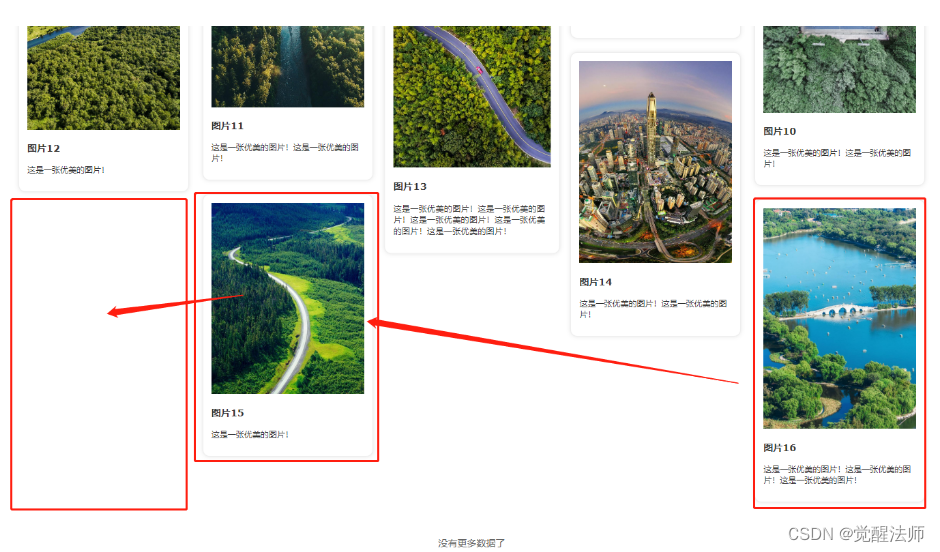
3.2 图片位置问题
另外,当上拉加载执行完成后,细心朋友会发现之前加载图片都变换了位置,这里因为jigsawPhoto()函数都是从that.items开始位置重新渲染,导致追加过程中某些元素错误后,后续追加都不将在原位置上。
解决方法:jigsawPhoto(that, items, options)执行时,将that.items通过形参items传入,增加形参items进行items.each()循环。
3.3 图片加载
当在真实环境中通过ajax读取网络图片,会存在图片过大或网速等因素,导致图片加载过慢,影响真实的元素高度,从而导致计算存在较大误差。这里可以将读取到的img元素,通过实例Image(),监听每个图片的load()事件,当同批图片加载完成后再执行追加。(个人思路,有更好方法欢迎留言分享)。
原文地址:https://blog.csdn.net/jiciqiang/article/details/130534813
本文来自互联网用户投稿,该文观点仅代表作者本人,不代表本站立场。本站仅提供信息存储空间服务,不拥有所有权,不承担相关法律责任。
如若转载,请注明出处:http://www.7code.cn/show_44122.html
如若内容造成侵权/违法违规/事实不符,请联系代码007邮箱:suwngjj01@126.com进行投诉反馈,一经查实,立即删除!